SteelSeriesエンジンを修正する3つの方法3致命的なエラーの問題 (09.02.25)
71365スチールシリーズエンジン3の致命的なエラーゲーマーは、仲間のゲーマーに対して競争力を獲得するのに役立つ最高のデバイスに魅了されています。オンラインゲームをプレイしている間、あなたは的を射ている必要があり、あなたの注意は揺るぎないものでなければなりません。
これはすべて、競争して勝つためにあなたの舵取りで最高の製品を必要とします。他のスポーツ専門家を見ても、彼らは最高の機器を使用して最善を尽くし、eスポーツイベントでもプロゲーマーはゲームの世界で最高のデバイスと製品を使用します。
MSISteelSeriesは幅広い製品を製造していますゲーム分野のすべての人のためのトップエンド製品の範囲。これで、これらすべての製品とデバイスを個人のニーズに合わせてカスタマイズできます。
このようなカスタマイズを行うには、システム上のMSISteelSeries製品を認識するソフトウェアであるSteelSeriesEngineをダウンロードする必要があります。デバイスの設定をいじって、好みに合わせて変更することができます。
これは、MACとWindowsの両方で動作する素晴らしいソフトウェアです。それはあなたの処分で多くの素晴らしい機能を持っていますが、それがしばしば遭遇する1つの小さなバグはSteelSeries Engine3の致命的なエラーです。多くのゲーマーがこの問題に直面しています。あなたがその1人である場合、この問題の解決策をいくつか紹介します。
SteelSeries Engine3の致命的なエラーの問題多くの場合、ウイルス対策ソフトウェアがダウンロードした別のソフトウェアを停止します。システム上でアクセスが自動的に無効になるため、動作を停止します。したがって、設定を確認し、特定の設定がSteelSeriesエンジンの動作を停止していないかどうかを確認してください。ファイアウォールとインターネット保護設定を変更しようとすると、SteelSeries Engine3の致命的なエラーが消えます
システムのソケット設定。これは、問題を解消するための非常に簡単なクイックフィックスです。すべてのSteelSeriesEngine3ファイルが配置されているフォルダーに移動するだけです。そこでソケット設定を見つけて、自分に最も適したものに変更することができます。
何度も試行してもこの問題が発生する場合は、SteelSeries Engine3を再インストールしてみてください。簡単な手順に従って実行できます。システムにログインしたら、コントロールパネルに移動します。コントロールパネルを開くと、[プログラムと機能]というオプションが表示されます。
システムでそれを開くと、プログラムをアンインストールするオプションが表示されます。 SteelSeries Engine 3を選択するだけで、アンインストールできます。アンインストール後、SteelSeries Engine3に関連付けられているシステム上のすべてのファイルを削除します。
SteelSeriesEngine 3のすべてのフォルダを削除したら、SteelSeries Webサイトからダウンロードしてシステムにインストールし、コンピュータを再起動します。 。これによりバグが修正され、SteelSeries Engine3の致命的なエラーは永久になくなります。
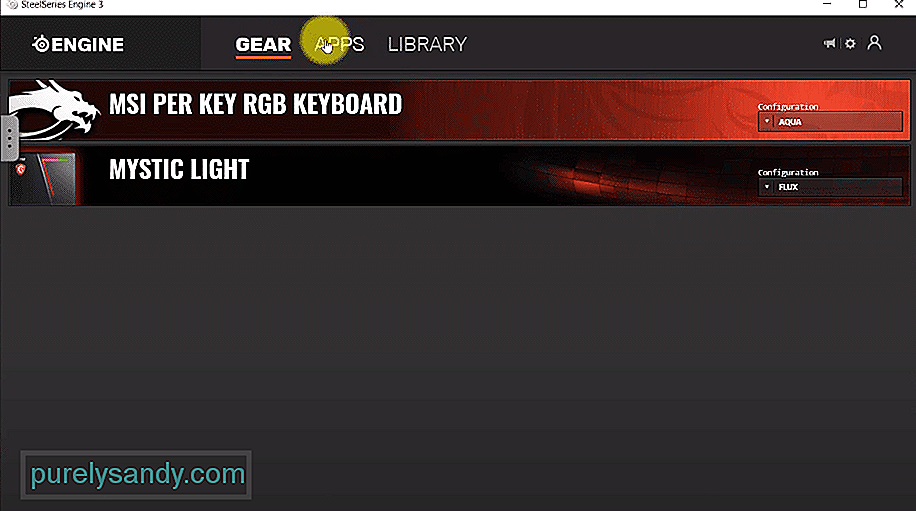
YouTubeのビデオ: SteelSeriesエンジンを修正する3つの方法3致命的なエラーの問題
09, 2025

